Выделите URL-адрес веб-сайта и переместите его на свободное место на рабочем столе. В небольшой строке текста должно появиться название сайта и небольшое изображение, которое можно отобразить в открытой вкладке браузера.
Как создать ярлык сайта на рабочий стол
Все мы, кто пользуется Интернетом, используем различные полезные ресурсы в Интернете. Большой процент населения находится на огромных сайтах, таких как одноклассники, youtube, vkontakte, myl ru, gmail и других. Так почему бы не создать ярлык на рабочем столе для веб-сайтов, которые мы посещаем? В конце концов, это гораздо удобнее. Включите компьютер и мгновенно запустите нужный вам интернет-ресурс с рабочего стола.
Мы используем разные браузеры. Одному нравится одно, другому — другое. Чтобы прояснить ситуацию и избежать вопросов, мы рассмотрим сразу четыре браузера: Mozilla Firefox, Google Chrome, Opera и наш «любимый» Internet Explorer. Процесс не сильно отличается в обоих случаях, но есть некоторые различия.
Mozilla Firefox (Мозила)
1. откройте браузер и откройте в нем нужный веб-сайт. В качестве примера я создам ярлык сайта vk на рабочем столе. Теперь мы хотим убедиться, что браузер и рабочий стол находятся на одном экране. Для этого уменьшите окно браузера до половины экрана.
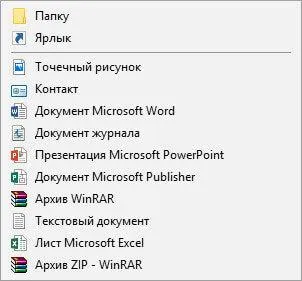
2. слева от адресной строки, где вы вводите название сайта, находится буква «i» в круге. Теперь нажмите левую кнопку мыши и перетащите этот символ на рабочий стол, удерживая кнопку мыши нажатой и отпуская ее.
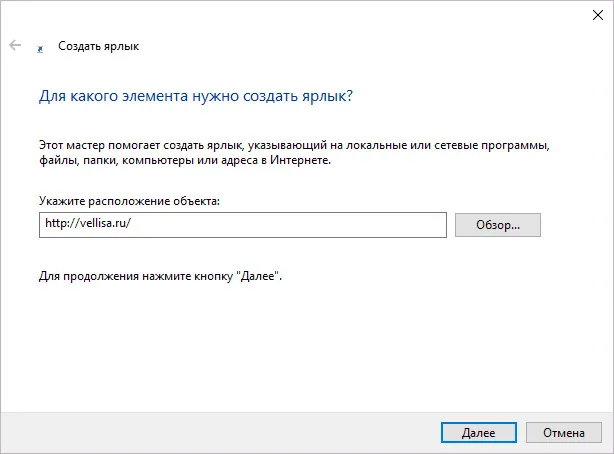
Вот и все. Нам удалось разместить ярлык сайта на рабочем столе. В моем случае это социальная сеть «Вконтакте». Теперь мы можем быстро перейти на сайт с рабочего стола, не запуская браузер.
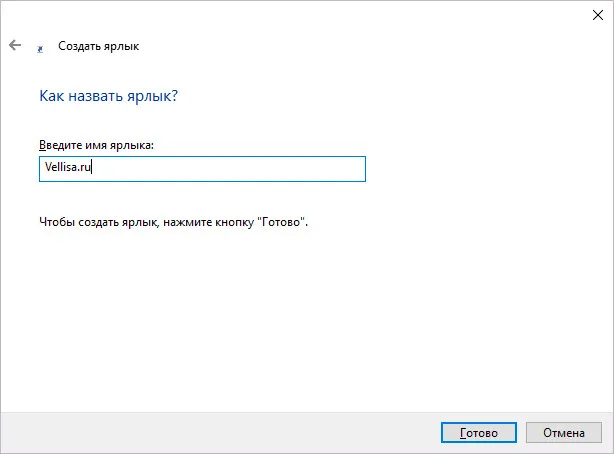
Google Chrome и Opera
Браузеры Google Chrome и Opera работают так же, как и Mozilla. Однако если веб-сайт имеет защищенное соединение (https), браузер покажет символ замка вместо буквы «i» в круге. Чтобы создать ссылку на сайт, нужно нажать на нее.
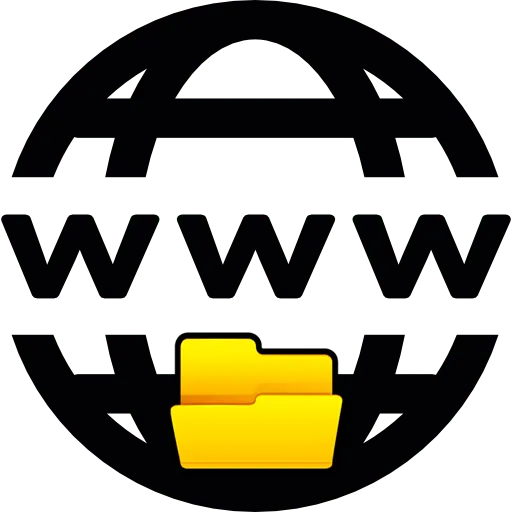
Internet Explorer
В браузере Internet Explorer все действия выполняются так же, как и в других браузерах, но необходимо создать значок сайта. Это зависит от конкретного объекта.
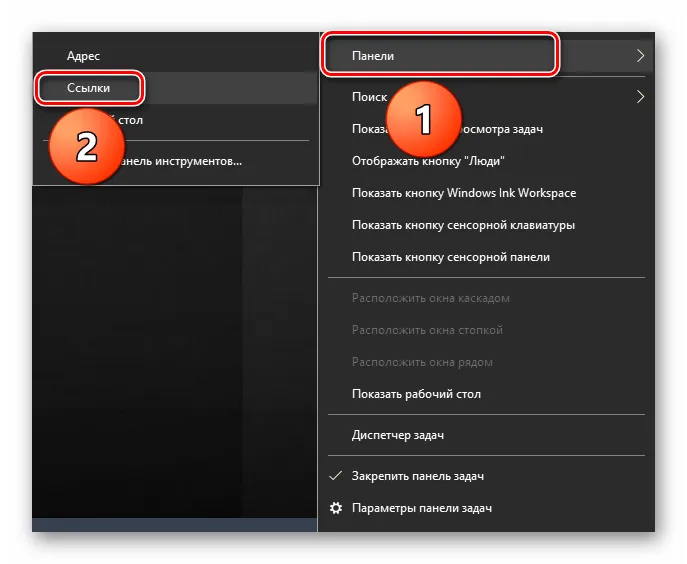
Как создать ярлык сайта на рабочем столе стандартным способом Windows
Также можно создать ссылку на веб-сайт обычным способом. 1. щелкните правой кнопкой мыши на рабочем столе, выберите «Создать», «Ярлык». 2.

2. скопируйте нужную ссылку в браузере и вставьте ее в появившееся диалоговое окно. Например, я хочу создать ярлык для ссылки «Одноклассники». Нажмите кнопку «Далее».
Чтобы заменить значок, нажмите на серую кнопку «Изменить значок». Вы можете выбрать значок из предложенного списка или загрузить свой собственный значок или фотографию.
Как перенести ярлык сайта на рабочий стол
В наше время практически нет человека, который бы никогда не пользовался Интернетом. Можно сказать, что браузер является основным инструментом во взаимодействии пользователя с Интернетом. Мощность современных браузеров означает, что это, вероятно, самая важная программа, которую вы когда-либо будете иметь в своей системе. Современные веб-браузеры оснащены таким количеством функций, что большинство из них остаются неизвестными для рядового пользователя.

Каждый день мы открываем множество интернет-ресурсов, но почти у каждого буквально есть несколько сайтов, которые он посещает каждый день, по несколько раз в день. Очень раздражает вводить адрес вручную, а если он у вас в закладках, то при большом количестве ресурсов вы можете потерять нужный, а дополнительные расширения для быстрого доступа — это дополнительное бремя. Поэтому разработчики позаботились о том, чтобы ссылку на нужную страницу можно было просто перенести на рабочий стол. Опытные пользователи могут усмехнуться: «Зачем вам это нужно? Представьте, что у вас есть пожилые родители, которым трудно привыкнуть к новым технологиям, и они пользуются компьютером только для того, чтобы открыть страницу в «Одноклассниках» или проверить прогноз погоды. Особенно для них такая возможность может стать настоящим спасением.
Здесь приведены подробные инструкции по созданию ярлыка этого сайта на рабочем столе. Мы рассмотрим два метода, которые работают во всех основных интернет-браузерах.
Способ 1. Перетаскивание ссылки с адресной строки браузера
Этот метод можно применить практически к любой программе просмотра, за исключением Internet Explorer и Microsoft Edge для Windows 10, где процесс организован несколько иначе, и мы рассмотрим его более подробно.
Когда вы посещаете такой сайт, как «ВКонтакте», вы увидите, что адрес отображается в адресной строке. Рядом с адресом, обычно в левой части адресной строки (в Яндекс.Браузере — в правой), вы увидите значок интернета в форме замка или шарика. Чтобы разместить ярлык ВКонтакте на рабочем столе, выполните несколько простых шагов:
- Измените вид браузера с полноэкранного на обычный оконный режим, чтобы главный экран был виден по краям. Это делается либо перетаскиванием края окна указателем мыши к центру окна, либо нажатием средней кнопки в правом верхнем углу для перехода в полноэкранный или оконный режим.
- Подведите указатель мыши к левому концу адресной строки, щелкните и перетащите ссылку на рабочий стол. Вы увидите, что для открытого в данный момент веб-сайта сразу же создается значок.
- Дважды щелкните курсором на ярлыке рабочего стола страницы Одноклассников или любой другой страницы, чтобы перейти по ссылке.
Internet Explorer
Как создать ярлык для страницы «Одноклассников» в некогда самом популярном браузере? Разработчики рекомендуют использовать панель задач вместо рабочего стола. Если затем вызвать значок, откроется отдельное окно браузера.
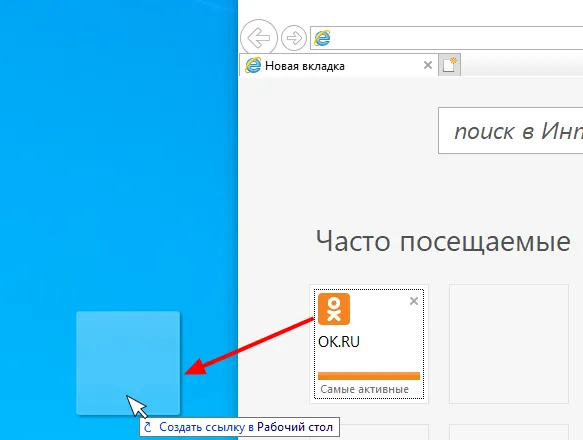
Microsoft Edge
Как перенести «Одноклассники» на рабочий стол? По умолчанию эта программа просмотра предлагает возможность разместить значок веб-сайта на главном экране. Для этого нажмите на кнопку меню с тремя точками в правом верхнем углу и выберите «Поместить веб-сайт на домашний экран». Затем вы можете просто перетащить значок на рабочий стол. Примечательно, что ссылка будет открываться в Microsoft Edge независимо от браузера по умолчанию.
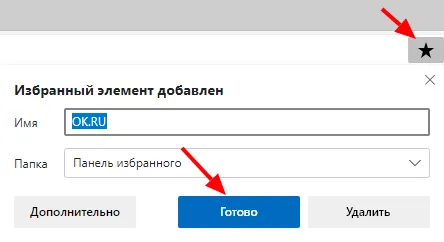
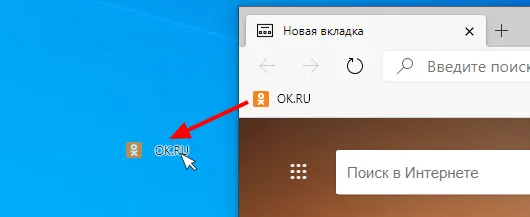
Способ 2. Посредством средств Windows
Этот метод работает одинаково независимо от используемого браузера. Как создать ярлык на рабочем столе с помощью этого метода?
Хотя почти все браузеры имеют расширенные возможности для работы с пейджингом, разработчики не забыли о пользователях, которые предпочитают размещать значок сайта на рабочем столе. Так что если вы хотите узнать, как создать ярлык Яндекса или ВКонтакте, вы пришли по адресу. Расскажите нам в комментариях, какие ресурсы вы используете чаще всего.
Перейдите на нужный вам ресурс и просто скопируйте его адрес. Сверните или закройте браузер. На рабочем столе или в папке, где вы хотите сохранить ярлыки, щелкните правой кнопкой мыши на вкладке «Создать», откроется другое окно, в котором выберите «Ярлык».
Как создать ярлык сайта на Рабочем столе в браузере
Другой способ создания ярлыка веб-сайта — использование браузера. Чтобы создать ярлык сайта, необходимо вывести окно браузера из полноэкранного режима.
Затем с помощью мыши перетащите значок напротив адреса веб-сайта на рабочий стол. Это работает одинаково во всех браузерах. Возьмем для примера Google Chrome.
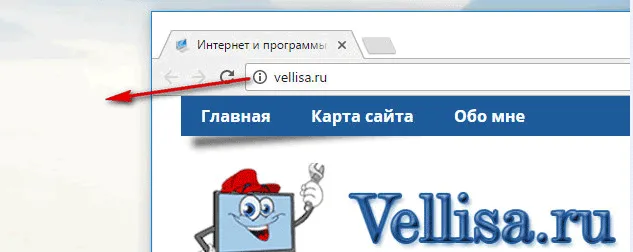
Как изменить значок на ярлыке сайта
Вы можете изменить внешний вид браузера в ярлыке сайта. Для этого щелкните правой кнопкой мыши на ярлыке и выберите в контекстном меню пункт Свойства.
В окне Свойства на вкладке Веб-документ (в других версиях Windows вкладка называется Интернет-документ) нажмите Изменить значок…..
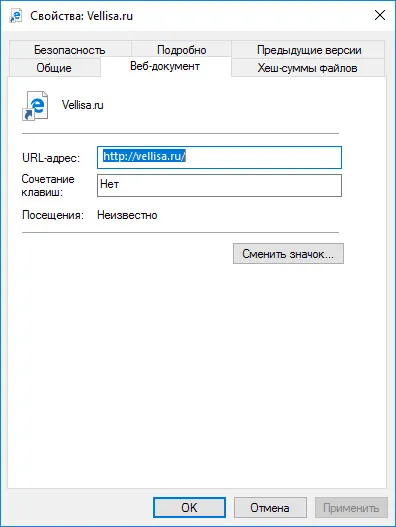
В окне Изменить символ выберите нужный символ для ссылки на веб-сайт. Используйте кнопку Обзор…. чтобы добавить значок для ссылки на сайт с вашего компьютера.
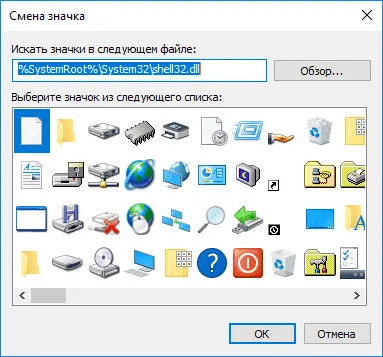
У меня есть подходящее изображение в формате «.ico», которое я могу использовать в качестве ярлыка для моего сайта. В интернете есть много изображений в формате «.ico», которые подходят для всех случаев. Если у вас есть изображение в другом формате, вы можете конвертировать его в формат «.ico» с помощью бесплатных онлайн-сервисов.
После добавления нужного изображения нажмите кнопку «OK».
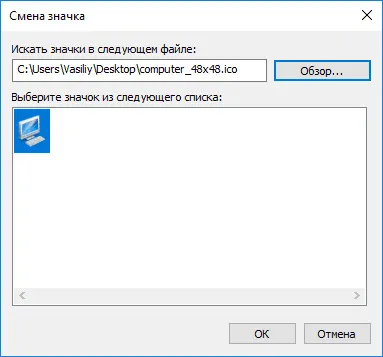
Затем нажмите «OK» в окне «Свойства».
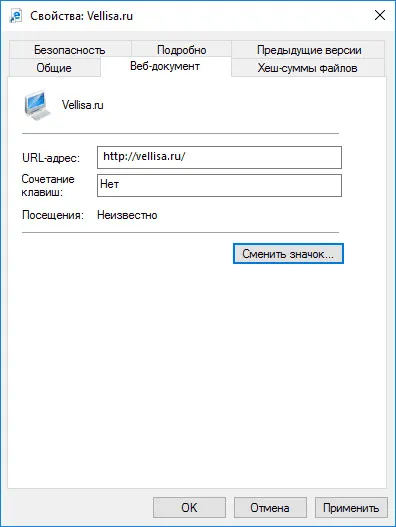
Теперь ярлык веб-сайта имеет свое уникальное изображение, отличное от ярлыка браузера.
В окне Изменить символ выберите нужный символ для ссылки на веб-сайт. Используйте кнопку Обзор…. чтобы добавить значок для ссылки на сайт с вашего компьютера.
Третий способ
Когда вы найдете нужную вам информацию (например, магнитный бандаж для осанки), вы, вероятно, нажмете на значок «Добавить в закладки» в своем браузере. Итак, чтобы создать ярлык для веб-сайта, вам нужно найти нужную закладку (окно браузера, которое вы свернули ранее) и перетащить ее на рабочий стол, удерживая левую кнопку мыши.
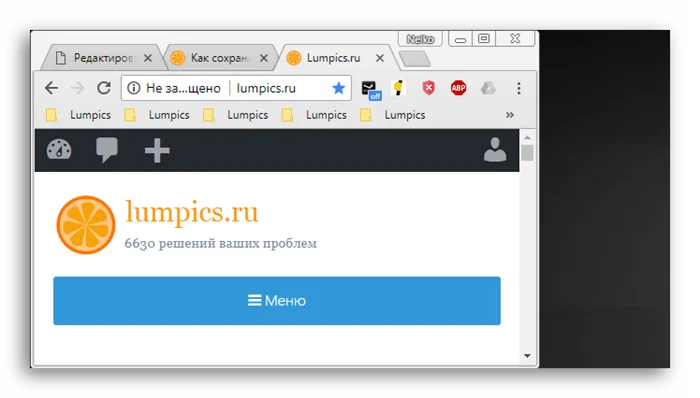
При перетаскивании закладки следует удерживать левую кнопку мыши. Кликабельное изображение создается автоматически.
Как эти знания могут пригодиться для заработка в интернете?
Вот пример из моего собственного опыта. У меня есть учебник о том, как создать сайт wordpress для начинающих. Курс включает в себя пошаговые видеоуроки, от создания электронных писем и кошельков до добавления статей на сайт и установки дополнительных элементов. Сегодня люди реже читают электронные книги, в которые без особых усилий можно вставить партнерские ссылки.
Гораздо проще пройти обучение с помощью обучающих видеороликов. И вы можете разместить партнерскую ссылку в видео, только если оно размещено на вашем канале YouTube и вы можете подтвердить, что веб-ресурс, на который вы ссылаетесь, является вашим.
Вот почему я использую метод быстрого доступа. Я добавил такую иконку с партнерской ссылкой TimeWeHosting в файл своего видеокурса. И я создал его, используя метод, описанный выше.
Не забывайте подписываться на обновления блога, а я для вас (это уже стало традицией!) не забываю готовить очередную шутку, сегодня она будет в видеоформате. Видео «Comedy Club из советских времен» имеет более 13 миллионов просмотров. Надеюсь, вам тоже понравится. Наталья Краснова.
















